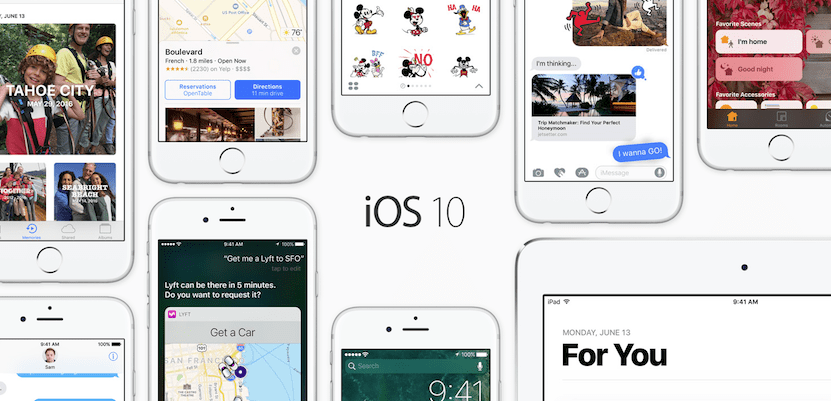
Само няколко часа преди сървърите на Apple да започнат да димят. В рамките на няколко часа мнозина ще бъдат потребителите, които няма да могат да чакат повече и ще искат да изтеглят окончателната версия на iOS 10 и започнете да се забърквате с всяка една от новините, които ни носи десетата версия на операционната система за мобилни устройства и таблети на базираната в Купертино компания. Ако сте имали някакви въпроси относно тях, просто трябва да прегледате статията на моя колега Пабло Апарисио, където той практически дава подробности всички новини, дори и най-малките, които ще ни донесе iOS 10.
Всеки път, когато Apple пусне финалната версия на операционна система, най-добре е, докато не придобием най-новия модел iPhone, да извършим чиста инсталация, т.е. от нулата, като току-що купихме iPhone и само инсталираните приложения, които първоначално се предлагат в операционната система iOS.
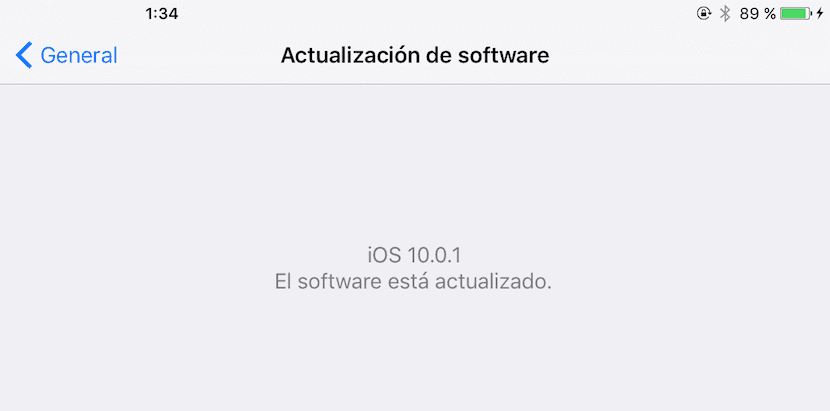
През цялата година със сигурност ще инсталирате приложения или игри отново и отново, за да тествате дали ви харесват или отговарят на вашите нужди. Въпреки че в повечето случаи ги изтриваме, те винаги оставят следа на нашето устройство, проследяването с течение на времето може да се превърне в проблем за съхранение и производителност на нашето устройство, следователно най-доброто нещо е да се направи чист лист.
Проблемът, който може да възникне в тези случаи, е този можем да загубим файлове или напредъка на някои игри, ако те нямат синхронизация с iCloud. В тези случаи трябва да преценим дали наистина можем да си позволим тази загуба и да изчакаме приложението да се актуализира, предлагайки тази възможност, или можем да запазим файловете на приложението без iCloud и по-късно да ги копираме обратно на устройството, след като преинсталираме приложението.
Съвместими устройства с IOS 10
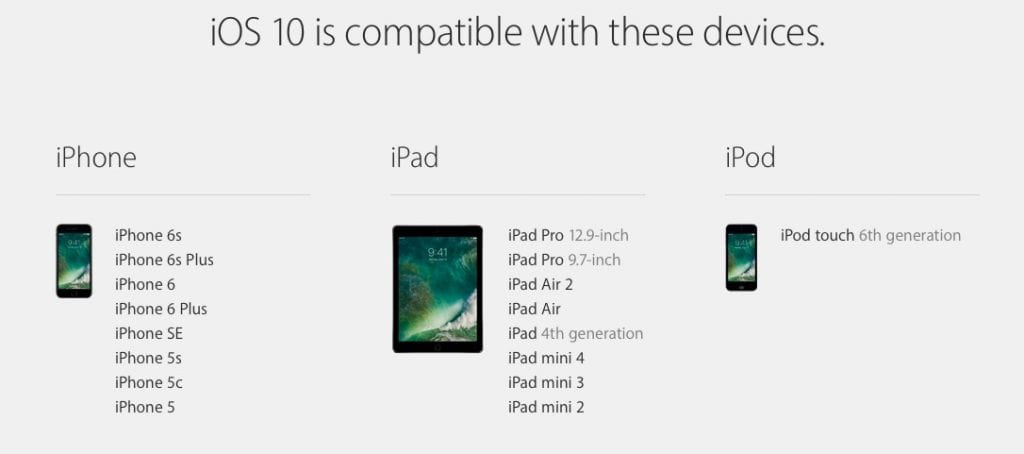
На всеки две години Apple затваря крана за актуализации на по-стари терминали. Преди две години iPhone 4 не беше съвместим с iOS 8, така че тези устройства продължават да използват iOS 7, без да могат да се актуализират до по-нови версии. По този повод беше изключен iPhone 4s, но това не е единственото от устройствата, произведени от компанията, което няма да получи iOS 10.
IOS 10 Съвместими модели iPhone
- iPhone 7
- iPhone 7 Plus
- iPhone 6s
- iPhone 6s Plus
- iPhone 6
- iPhone 6 Plus
- iPhone SE
- iPhone 5s
- iPhone 5
- iPhone 5c
Модели на iPad, съвместими с iOS 10
- 12.9 iPad Pro
- 9.7 iPad Pro
- IPad Air 2
- IPAD Air
- IPAD 4
- IPAD мини 4
- IPAD мини 3
- IPAD мини 2
IOS 10 Съвместими модели iPod
- IPod Touch от 6-то поколение
Модели, несъвместими с iOS 10
- iPhone 4s
- IPod Touch от 5-то поколение
- IPAD 3
- IPAD 2
- IPAD Mini
Съвети за безопасно актуализиране на нашия iPhone или iPad до iOS 10
На първо място, трябва да знаем какъв тип информация сме съхранили на нашето устройство, за да продължим да правим копие.
Архивирайте с iTunes или iCloud
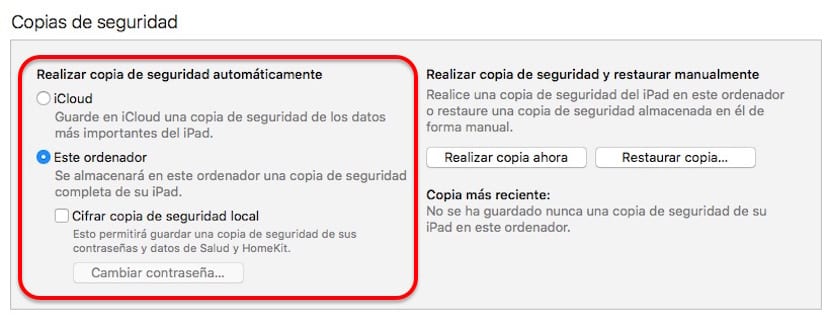
Най-бързата и безопасна опция, така че по време на процеса на актуализация да не се губят абсолютно никакви данни, изображения или видеоклипове от нашето устройство е да направите резервно копие чрез iTunes, въпреки че можем да го направим и чрез iCloud, в зависимост от мястото за съхранение, което сте договорили, и броя на приложенията.
Ако актуализираме по този начин, информацията ще се съхранява на нашия компютър или в iCloud, в случай че нещо се обърка по време на процеса и трябва да възстановим от нулата. Проблемът с извършването на актуализация от този тип е този всички боклуци, които сте натрупали през годината, ще продължи да бъде на устройството, забавяйки работата му, поради което винаги се препоръчва да се инсталира от нулата.
Почистете приложения и игри, които не използваме
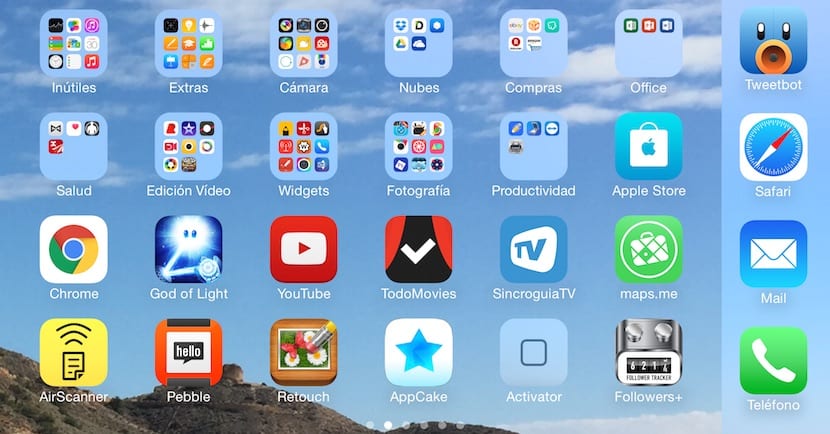
Въпреки че може да изглежда банално, актуализациите на iOS изискват свободно място за изтегляне и инсталиране. Поне се препоръчва имате поне 5 GB безплатно в нашия терминал. При моделите с 16 GB това може да бъде истинска драма, защото наистина безплатно разполагаме само с около 11 GB, след като намалим какво заема операционната система. При моделите с по-голям капацитет обаче, освен ако не сте потребител, който не изтрива нито едно приложение, не би трябвало да имате проблем с достатъчно място, за да го изтеглите на вашето устройство и да можете да го инсталирате по-късно.
Имайте удобен щепсел

Актуализациите, в зависимост от типа, обикновено изразходват голямо количество батерия. Ако говорим за инсталиране чрез OTA, най-вероятно е iPhone, който ви принуждава да включите устройството, за да избегнете това по време на процеса, да изчерпите батерията си, което би представлявало проблем, който в най-добрите случаи би ви принудил да възстановите устройството от нулата .
Направете копие на цялата информация, която искаме да запазим (не архивиране)
Ако сте решени да направите чиста инсталация, но искате да запазите цялата информация че сте съхранили като документи, изображения, видеоклипове ... трябва да извлечем цялата тази информация от устройството и по-късно да я копираме обратно в устройството.
Как да извлечете снимки и видеоклипове от iPhone / iPad
Ако използвате услуга за съхранение в облак, така че всички ваши снимки и видеоклипове се качват автоматичноМожете да пропуснете тази стъпка, тъй като трябва само да проверите със съответната услуга дали тя наистина се съхранява до последната снимка. Най-популярните услуги за iOS днес са iCloud и Google Photos. Последният ни предлага неограничено съхранение в облака, докато снимките не надвишават 16 mpx или видеоклиповете са с 4k качество. Ако случаят е такъв, Google Photos ни дава възможност да го качим в 4k качество, като намалим мястото, което заема, от 15 GB, които ни предлага безплатно, или го преобразуваме в 1080p, така че да не заема място от нашите квота.
Ако не използвате никоя от тези услуги, ще трябва да свържете iPhone към вашия компютър, Windows или Mac и ръчно копирайте изображенията на вашия компютър, за да ги копираме отново, след като актуализираме терминала си, стига да сме заинтересовани да ги имаме винаги под ръка, никога по-добре казано.
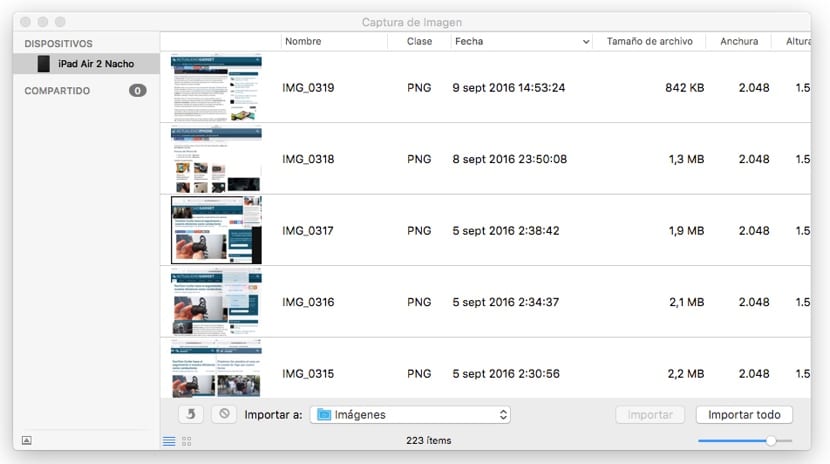
Ако правите този процес през WindowsТрябва само да свържете iPhone към компютъра и да отворите устройството, което представлява iPhone, да потърсите в директориите и да направите копие. Въпреки това, ако имате MacСлед като свържете iPhone, можете да използвате приложението Photos или Image Capture, да изберете снимките и видеоклиповете и да ги плъзнете в директорията, където искате да ги запазите. По-късно можете също да копирате това съдържание обратно на вашия iPhone, ако е необходимо, като синхронизирате съдържанието на папката чрез iTunes, точно както ако го правим с Windows.
Как да извлечете документи от iPhone / iPad

Процесът за извличане на документи от нашия iPhone или iPad е по-прост от предишния, тъй като и в двете операционни системи, OS X и Windows, е еднакъв. След като свържем своя iPhone или iPad с компютъра, щракнете върху иконата на устройството и Приложения. Всички приложения, които сме инсталирали, ще бъдат показани по-долу. Преминаваме в долната част на екрана и ще видим от лявата страна списък с приложения със заглавие Споделени файлове, приложения, които позволяват добавяне на файлове от типа, който е чрез iTunes.
За да извлечем съдържанието, което сме съхранили в тези приложения, трябва само да кликнете върху него и да отидете в дясната колона, където можем намерете всички файлове, създадени с приложението в допълнение към тези, които сме копирали преди това, ако е така.
Друга възможност за извличане на файлове от нашия iPhone или iPad е да ги изберете и изпращайте ги чрез AirDrop, ако имаме Mac или по имейл, за да можем по-късно да изпълним описаните по-горе стъпки, но напротив.
Как да проверите напредъка на играта чрез Game Center
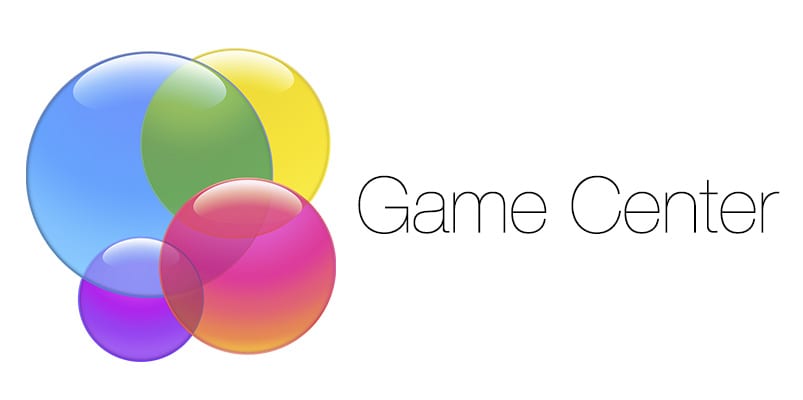
Приятели, това е невъзможна мисия. Не е нужно да търсите друга възможност. Единствената възможност за обсъждане на напредъка на игрите е това има синхронизация чрез iCloud в противен случай е невъзможна мисия. През последните години повечето игри имат такъв тип синхронизация, така че не трябва да страдате в това отношение. Преди това беше възможно да се направи джейлбрейк, но в най-новите версии на iOS процесът стана много сложен и вече не е толкова лесно да се направи.
Запомнете паролата на нашия Apple ID
Тази стъпка, която изглежда абсурдна, може да е единствената причина, поради която не можем да актуализираме нашето устройство. Ако сме потребители, които обикновено не инсталират външни изяви, а тези, които инсталираме, са безплатни (където вече не е необходимо да се въвежда паролата), вероятно сме забравили паролата си. Ако случаят е тМожем да помолим Apple за помощ чрез този уебсайт.
Ако имате някакви въпроси по време на процеса, можете да зададете чрез коментарите на тази статия и екипа на Actualidad iPhone Той ще се радва да отговори на всички ваши въпроси.
Мога ли да се върна към iOS 9.3.5?
Най-новата версия на iOS 9, издадена от компанията, е с номер 9.3.5, в момента единствената в момента е подписана от базираната в Купертино компания. Ако видите, че вашият терминал с iOS 10 не работи както трябва и предпочитате да изчакате Apple да стартира актуализация с подобрена производителност, Имате само няколко дни да го направите, тъй като Apple ще спре да подписва най-новата версия на iOS 9 няколко дни след официалното стартиране на iOS 10. След като Apple спре да подписва тази последна версия на iOS 9, ще бъде невъзможно да понижи версията и няма да имаме друг избор, освен да продължим с iOS 10 .

Много добре, ще има ли урок за тези от нас, които имат инсталирани публични бета версии?
Благодаря ви много 😉
Ако сте инсталирали GM версията, последната, която Apple пусна, е повече от вероятно тя да бъде същата версия, която ще бъде пусната утре, така че няма да се налага да правите нищо за актуализация. Все пак винаги е препоръчително да направите чиста инсталация на официалната версия.
Добро утро: днес е 8:13, вторник 13 (какъв ден да извадя iOS 10 в Испания хахаха) и се събудих с известие в настройките на iPhone, предупреждаващо ме за актуализация на софтуера до iOS 10, когато се очаква актуализацията Ще пристигне следобед. Всичко най-хубаво
Инсталацията приключи и ми казва, че имам iOS 10.0.1
поздравления
Това е същата версия, която ми се струва, откакто преминах към Златния майстор. Инсталирали ли сте бета версиите?
Да, винаги съм бил с публични бета версии и тази сутрин ми се появи актуализацията, която споменах преди.
че резервните копия също не правят копие на файловете в приложенията (документи, песни и т.н.), защо го правите ръчно?
Идеята да го направите ръчно не е да възстановите резервно копие, когато е инсталирана iOS 10, като плъзнете проблеми с производителността или операцията, които сме имали в iOS 9, а да направим чиста инсталация и да копираме отново всички файлове или документи, които сме преди това.
Архивите включват музика, мелодии, книги и снимки, синхронизирани с компютъра? С други думи, ако възстановя направеното копие, ще запазя ли музиката и плейлистите на iPhone, както ги имах? Благодаря много.
Архивирането е изображение на цялото съдържание, което имате на iPhone, така че включва абсолютно всичко, ако възстановите архива, който сте направили преди.
Благодаря ви много за отговора. Особено се страхувах да не загубя музиката, тъй като съществувам отдавна и би било досадно да я синхронизирам отново. Тогава ще възстановя без страх. Благодаря отново
Въпросът може да изглежда глупав, но за първи път реших чисто да актуализирам и възстановя своя iPhone6 от нулата и никога не съм прехвърлял цялото съдържание на друг сайт за него. Мога да копирам изображенията и видеоклиповете ръчно на компютъра, приложенията могат да се изтеглят отново, но други файлове като sms, контакти, iBooks документи, събития в календара, бележки и др. Как мога да ги копирам, за да ги имам отново? Благодаря много!!
Документите на iBooks, контактите, календарът, бележките и други, които са достъпни чрез iCloud, се запазват в облака, стига тази опция да е активирана на iPhone, не е необходимо да правите копие от тях. Ако понастоящем сте го активирали, цялата тази информация вече е налична в iCloud, така че когато извършвате чиста инсталация, когато активирате iCloud отново и всички тези опции, те автоматично ще бъдат копирани на ново актуализираното устройство от нулата.
Ако вашите книги iBooks не са в App Store, може да ги загубите, за всеки случай направете копие, което да преинсталирате. По отношение на sms има приложения, които ви позволяват да го направите. Що се отнася до iMessages, те също се записват в облака и ще бъдат изтеглени отново, когато добавите данните от вашия акаунт в Apple.
iCloud е идеален за хора, които имат iPad и iPhone и искат да имат еднакви данни на двете устройства, тъй като ако направите промяна на едното устройство, то автоматично ще се промени на другото.
Поздрави.
Едно от нещата, които не разбирам, но все още не са запазени в iCloud, е iMessages. Ако инсталирате от нулата, ги губите и е жалко.
IMessages или каквото и да се наричат се записват в iCloud.
Всеки път, когато изпратя такъв или го получа, той автоматично се появява на iPad и Mac.
Изглеждат да, но ако възстановите от нулата, ги губите.
И дори ако изтриете един на вашия Mac, той не го изтрива от други устройства.
поздрави
Здравейте, когато правите актуализацията от нулата, съобщенията и групите в чата на WhatsApp ще бъдат загубени ..?
Текстови съобщения, освен ако не ги извлечете с приложение, ако са изгубени. WhatsApp чатове не е задължително, ако сте активирали копието на чатовете в iCloud. Отворете опциите на WhatsApp и активирайте копието, така че когато актуализирате да можете да ги изтеглите отново.
Вземете резервно копие на whatsapp и след това го възстановете и няма да загубите нищо. За това трябва да имате активиран iCloud Drive. Правил съм го понякога и без проблем.
Здравейте, бих искал да задам въпрос относно чистата инсталация. Аз също подкрепям чистата инсталация, но моите здравни данни, обучение и т.н. също се изтриват?
Мисля, че с iOS 10 и watchOS 3 те могат да бъдат запазени в облака. Ще трябва да актуализирате до iOS 10, за да ги запазите и да извършите чиста инсталация по-късно, за да ги запазите. След това го потвърждавам.
Според уебсайта на Apple можем да направим резервно копие на данните от приложението Health в iCloud. Потърсете опцията, ако искате да ги запазите, защото аз не съм я намерил.
Една от опциите за запазване на здравни данни е криптирането на архива на PC / MAC
Приятели, аз вече направих всичко, което съответства, за да запазя цялата си информация, липсваше им само малка подробност, за да се определи коя е най-добрата опция за инсталиране от нулата, ако е свързана към компютър или чрез ota и ако за последното трябва да изтрия цялото си устройство, са тук само 5 часа след като можете да актуализирате кажете ми да съм подготвен
Здравейте otto, неговото нещо е да възстановите от компютъра, това е единственият начин да инсталирате от 0. Когато е налице, го свързвате към iTunes и щракнете върху възстановяване и той ще ви каже дали искате да актуализирате и възстановите и да кажете да. Това е най-добрият вариант, но не забравяйте, че губите всичките си данни, с изключение на контактите и данните на iCloud, ако го дадете, за да запазите копие и след това да го изхвърлите, няма да си струва всичко, което сте направили. Всичко най-хубаво
Благодаря ви много, вече го намерих.
За да инсталирате от 0, опцията за рестартиране на конфигурацията и опциите, налични в Конфигурация, Общи?
Tvos10 няма абсолютно нищо полезно, продължавам с tvos, който донесе като стандарт
Здравейте, ако идентификаторът ми за докосване не работи, това би ми повлияло при инсталиране на IOS 10 със защитата на мобилния ми телефон на заключения екран.
благодаря за помощта и публикацията
Здравейте, добро утро, отивам с публичните бета версии и имам инсталирана версия 10.0.1 както на моя iPhone 6s, така и на iPad. Когато искам да използвам iMessage на iPhone, опцията за натискане и задържане на стрелката, така че да се появят опциите за невидимо мастило, сила, писък ... не работи! От друга страна, на iPad ако .... Имам и други случаи, когато се случва същото. Знаете ли за някакво решение!? Много благодаря
фиксиран, трябва да деактивирате намаляването на движението
Здравейте, заявка, накрая има тъмен режим в iOS 10 или той остана в слухове? Не можах да го намеря ... Благодаря.
Може ли някой да ми каже защо след актуализацията и при активирано заключване на кода е достатъчно да натиснете два пъти бутона за начало, за да пропуснете споменатото заключване?
Имам заявка, възстановявам iPhone 6s Plus от iTunes, за да се актуализирам до iOS 10 и iMessage с FaceTime не се активира, те остават в очакване за активиране и след това се появява грешка при активиране.
Вече има повече от 24 часа, моля, някакво решение?
Здравейте!! Препоръчвате ли актуализиране и загуба на джейлбрейка? iPhone 6s.
IPad mini (1) също се поддържа, опитайте да изтеглите ipsw от getios и ще видите!
Някой ги е инсталирал на iPad mini 2, който имам с iOS8, който дойде от завода и ме плаши, става като изстрел